还在发愁怎么远程操作安卓手机?巧用ToDesk远程控制1分钟轻松搞定
远程控制:通过手机应用远程控制家电,学会基本操作。 #生活知识# #家庭维修常识# #家庭自动化维修#
如果在生活中遇到需要指导他人手机操作事项的情况,比如异乡的父母亲友不知道如何设置出行路线,不知道怎样申请售后退货,或者异地恋的对象想要查岗,针对此类的情况怎么处理才更有效呐?打字陈述速度慢、语音指挥难讲清、去到身边费功夫或者也不一定很现实,那么就真无解吗?
其实通过ToDesk远程控制软件的安卓被控功能加持就能轻松搞定远程操作他人设备的问题!如果是苹果iOS系统设备也无妨,开启远程投屏亦能实现画面同步,还能讲话沟通来调整,方法简单,一分钟就能学的会,以下木木小编就把这大招教大家!

安装ToDesk远程控制在至少两台设备中
首先,在自己常用的设备中,或手机或平板或PC电脑都可以,安装ToDesk;并且在目标设备中也要安装。比如,帮老家的妈妈退换货,那么自己在用的就算做主控手机,妈妈的就是被控。当然,用电脑或平板也是能远控的,主要是需确定至少有能够发起远程控制的设备和一台被控手机,这样连接才能够成立。在本人和对方的设备中分别前往应用商店或官网搜索“ToDesk远程控制”并获取即可。注意,目前主要支持安卓手机作为被控设备,苹果的仅支持投屏。
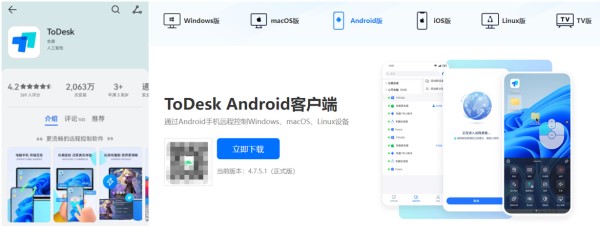
注册并登录操作
完成部署后,在两台手机中分别打开ToDesk应用,要使用同一个手机号注册ToDesk账号,并在两台手机上都登录该账号。
然后,着手配置被控手机,选择远程控制,打开相关权限。在被控手机的ToDesk主页面,依次勾选“允许远程本设备”,选择“控制模式”并根据提示进行确认,根据提示完成一系列权限设置,包括存储权限、录屏权限、辅助功能权限等。
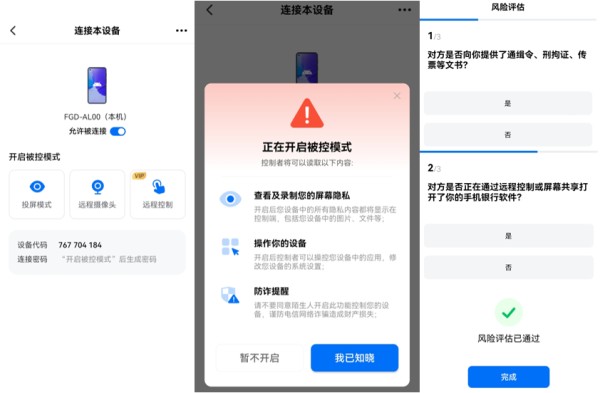
获取设备代码和密码,连接被控手机
完成上述权限设置并回答风险评估几个问题后,被控手机将显示该设备的临时连接密码。将设备代码以及连接密码这两个信息记住和输入到主控中,这将用于主控手机连接被控手机。
在主控手机上,打开ToDesk应用,并在相应的输入框中输入被控手机的ToDesk设备代码和临时密码,发起远程控制。成功后,当前设备中就能看到并操作远端屏幕的画面内容了,流畅度很高。
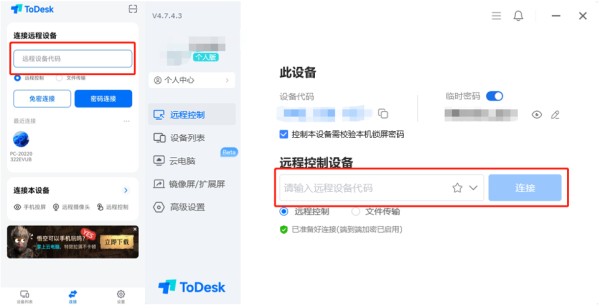
注意事项
鉴于控制手机属于小众的需求功能,使用时可要记得预先开设账号的安卓被控功能使用权限哦。此外,远程控制功能也是需要稳定的网络连接,用户在使用过程中,应确保两台设备都处于良好的网络环境中,互联网或移动流量状态均支持。
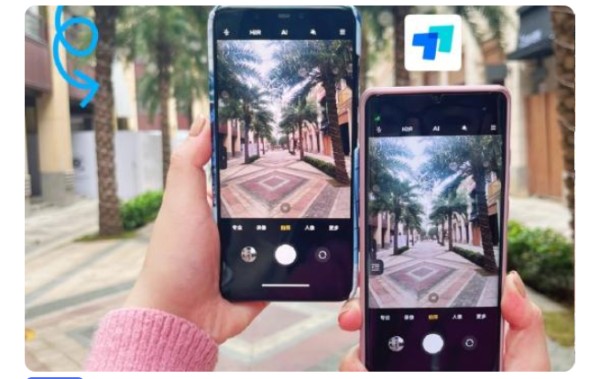
隐私保护:控制手机,究竟安不安全?
ToDesk通过安全密码、安卓被控风险提示、黑屏支付密码操作等安全设置,全方位保护用户隐私。在使用过程中,应确保已开启相关安全设置,并妥善保管设备代码和临时密码。
✅ 使用「SSL + ChaCha20 and Poly1305」端对端加密技术
✅ 知晓密码才能控制,且密码随时修改
✅ 控制手机,需要被控手机点击「确认」按钮
✅ 涉及到支付会直接黑屏,且断开连接
✅ 新注册的账号是在注册后的24小时内,无法使用手机投屏功能及被远程控制功能
✅ 连接前,被控开启观看模式前,要看反诈提醒弹窗+做风险评估题目
✅ 连接中,被控打开高风险app,要看风险提醒弹窗+做风险评估题目
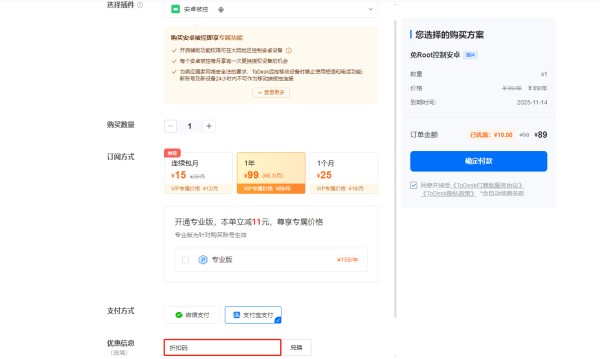

通过以上步骤,用户可以轻松地使用ToDesk远程控制软件的安卓手机被控功能,该功能可以帮助用户随时随地远程访问和控制安卓手机,提高生活和工作效率。各位屏幕前的小伙伴们,不妨在有需之时按之操作吧,省时省力又省心,经济成本或也省,快快体验科技带来的便捷与益处吧~
网址:还在发愁怎么远程操作安卓手机?巧用ToDesk远程控制1分钟轻松搞定 https://www.yuejiaxmz.com/news/view/544139
相关内容
手机远程操控迎接新年,教你巧用ToDesk远程控制更安心地回家过年!
苹果电脑如何远程控制?ToDesk三步操作就成功!
如何远程控制手机?向日葵轻松实现远程操作父母手机
远程控制软件安全吗?一文看懂ToDesk、RayLink、TeamViewer、Splashtop相关安全机制
远程控制软件下载
盘点手机免费远程控制软件,哪款免费远程控制功能更出色?
手机远程控制软件排行榜前十名
安卓远程控制手机什么软件好?
手机远程控制软件免费版 有什么好用的远程控制工具

